Annonse
Kjør litt full Trenger du en diskopprydding? Visualiser hva som tar plass på din Windows-PCÅ trykket når du går tom for diskplass. Hva skal jeg slette? Den raskeste måten å finne søppelfiler på er å bruke et verktøy som hjelper deg å visualisere systemets filstruktur. Les mer på Windows 10-enheten din? De Diskopprydding Hent opp PC-vedlikehold og tøm systemet med Glary Utilities ProPC-vedlikehold er en oppgave de fleste utsetter til det nesten er for sent. Du vet hvem du er. Ja, du med det rotete skrivebordet og langsom oppstartstid. Glary Utilities er designet for deg. Les mer er en flott måte å vinne tilbake litt ekstra plass på PCen din, men hva om du finner knappen som mangler i Drive Properties?
Slik får du det tilbake! Du må rote med registret Hvordan hoppe til hvilken som helst registernøkkel øyeblikkelig på WindowsWindows-registeret kan være vanskelig å navigere, men det er ett verktøy som gjør det mulig å hoppe til hvilken som helst nøkkel på et øyeblikk. Les mer litt, men ikke bekymre deg, vi guider deg gjennom det!
Først skriver du “regedit” i Windows 10-søkeboksen. Naviger nå til følgende registernøkkel:
HKEY_LOCAL_MACHINE \ SOFTWARE \ Microsoft \ Windows \ Currentversion \ Explorer \ mindatamaskin
Høyreklikk på Datamaskinen min, klikk deretter Ny, deretter nøkkel for å opprette en ny nøkkeloppføring. Navngi det cleanuppath. Hvis du finner ut at cleanuppath allerede er der, kan du gå tilbake og sjekke, da Diskopprydding-knappen skal være der. Hvis ikke, fortsett til neste trinn.
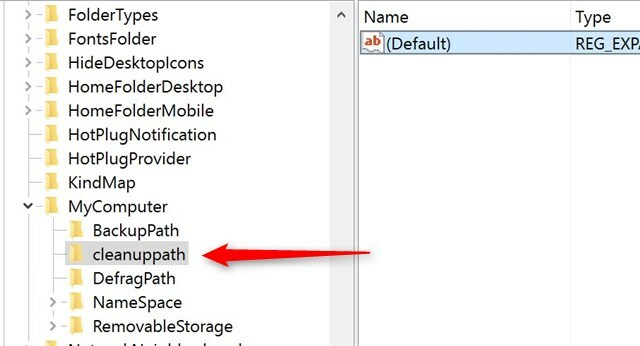
Høyreklikk på Standard i venstre vindu under renseanleggstasten. Skriv inn følgende i vinduene som åpnes:
% SystemRoot% \ System32 \ cleanmgr.exe / D% c
Klikk OK, og du er ferdig! Når du går tilbake til Drive Properties-vinduene, bør du se Diskopprydding-knappen oppført!
Bruker du Diskopprydding for å holde datamaskinen i gang jevn og harddisken? Gi oss beskjed i kommentarene!
Bildekreditt: fotoknips via ShutterStock
Dave LeClair elsker spill på konsoll, PC, mobil, håndholdt og hvilken som helst elektronisk enhet som er i stand til å spille dem! Han administrerer tilbudsseksjonen, skriver artikler og gjør mye bak kulissene på MakeUseOf.


